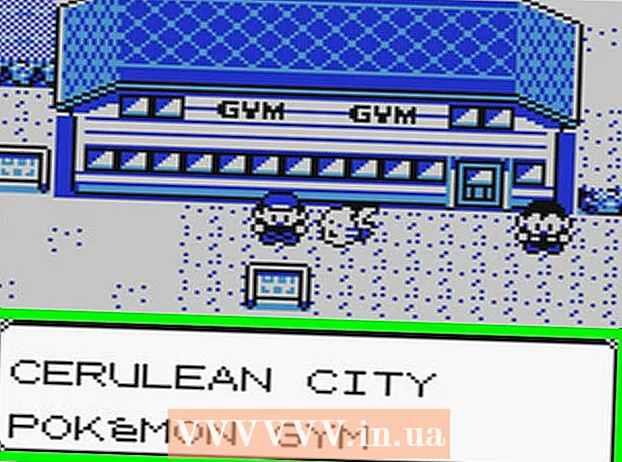Автор:
Janice Evans
Дата Створення:
26 Липня 2021
Дата Оновлення:
1 Липня 2024

Зміст
- кроки
- Метод 1 з 2: За допомогою контекстного меню робочого столу
- Метод 2 з 2: За допомогою контекстного меню файлу
Ярлики на робочому столі є ярликами певних файлів, які зберігаються на жорсткому диску комп'ютера. За допомогою ярлика можна швидко відкрити документ або запустити програму - для цього потрібно просто двічі клацнути по ярлику. Ярлики дозволяють економити час, тому що немає необхідності шукати потрібний файл в численних папках. З цієї статті ви дізнаєтеся, як створити ярлик на робочому столі.
кроки
Метод 1 з 2: За допомогою контекстного меню робочого столу
 1 Клацніть правою кнопкою миші по порожньому простору робочого столу. У меню, виберіть «Створити».
1 Клацніть правою кнопкою миші по порожньому простору робочого столу. У меню, виберіть «Створити». - Відкриється підменю; в ньому виберіть опцію «Ярлик».
 2 У вікні, вкажіть розташування файлу, для якого ви хочете створити ярлик. Для цього натисніть «Огляд», знайдіть потрібний файл і клацніть по ньому. Шлях до файлу з'явиться в рядку «Вкажіть розташування об'єкта».
2 У вікні, вкажіть розташування файлу, для якого ви хочете створити ярлик. Для цього натисніть «Огляд», знайдіть потрібний файл і клацніть по ньому. Шлях до файлу з'явиться в рядку «Вкажіть розташування об'єкта». - Також шлях до файлу можна ввести вручну, але краще зробити це за допомогою кнопки «Огляд», щоб уникнути помилок.
 3 Натисніть «Далі» (у вікні «Створити ярлик»).
3 Натисніть «Далі» (у вікні «Створити ярлик»). 4 Введіть ім'я ярлика. Потім натисніть «Готово» в нижній частині вікна. Якщо замість кнопки «Готово» відображається кнопка «Далі», клацніть по ній, виберіть значок для ярлика, а потім натисніть «Готово».
4 Введіть ім'я ярлика. Потім натисніть «Готово» в нижній частині вікна. Якщо замість кнопки «Готово» відображається кнопка «Далі», клацніть по ній, виберіть значок для ярлика, а потім натисніть «Готово».
Метод 2 з 2: За допомогою контекстного меню файлу
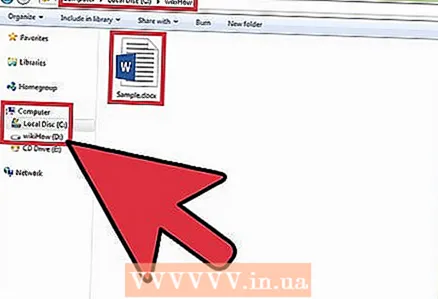 1 Знайдіть файл, Для якого ви хочете створити ярлик.
1 Знайдіть файл, Для якого ви хочете створити ярлик. 2 Клацніть правою кнопкою миші по знайденому файлу. Перед цим клацніть по файлу лівою кнопкою миші, щоб вибрати його.
2 Клацніть правою кнопкою миші по знайденому файлу. Перед цим клацніть по файлу лівою кнопкою миші, щоб вибрати його.  3 У меню, натисніть «Створити ярлик».
3 У меню, натисніть «Створити ярлик».- Ярлик з'явиться в кінці списку встановлених програм. Наприклад, якщо ви створили ярлик для Microsoft Word, він відобразиться в кінці списку.
 4 Перетягніть ярлик на робочий стіл. Тепер, щоб відкрити документ або запустити програму, просто клацніть по ярлику.
4 Перетягніть ярлик на робочий стіл. Тепер, щоб відкрити документ або запустити програму, просто клацніть по ярлику.